Lệnh dd (Dataset Definition) là một công cụ đơn giản, hữu ích và dễ sử dụng; Với công cụ này, bạn có thể làm điều tương tự, trên các thiết bị: đĩa và phân vùng, cũng như với các chương trình thương mại như Norton Ghost, trên Windows hoặc các chương trình miễn phí như CloneZilla, trên Linux, chỉ với một dòng lệnh ngắn.
Cú pháp cơ bản:
Cú pháp cơ bản nhất để sử dụng lệnh dd sẽ là:
sudo dd if=origen of=destino
Đâu nếu có nghĩa là "input file = tập tin đầu vào“, Đó là, những gì bạn muốn sao chép và nghĩa là "output file = tập tin đầu ra“, Nghĩa là, tệp đích (nơi dữ liệu sẽ được sao chép);nguồn gốc và Đích đến có thể là các thiết bị (đầu đọc CD hoặc DVD, đĩa cứng, đĩa mềm, ổ đĩa, phân vùng, v.v.), tệp sao lưu hoặc hình ảnh đĩa, v.v., nhưng không phải là thư mục hoặc thư mục con.
Để sử dụng trơn tru lệnh này, điều đầu tiên là phải luôn rõ ràng về những gì phân vùng / ổ cứng được gọi trong Linux (ví dụ: / dev / sda1; / dev bắt nguồn từ device = device, bằng tiếng Anh). để tìm ra đĩa / phân vùng nguồn và đích, chúng ta có thể dễ dàng tìm ra điều này bằng lệnh sudo fdisk -lo với một số chương trình phân vùng đồ họa như gparted. Tất cả thông tin về lệnh dd có thể được tham khảo với lệnh dd và thông tin dd,
Lệnh này nên được sử dụng một cách thận trọng và luôn kiểm tra thứ tự và tên của các đĩa / phân vùng, vì giống như một đĩa được sao chép, nó sẽ xóa nó ngay lập tức.
Cú pháp với lệnh pv: Sử dụng lệnh dd với cú pháp trước đó có một nhược điểm nhỏ, vì đây là lệnh rất kín đáo - nó không cung cấp thông tin - vì khi nó được thực hiện, dấu nhắc đầu cuối vẫn bất động nên chúng ta không biết. điều gì đang xảy ra và còn bao nhiêu thời gian để nó hoàn thành việc thực thi. Sự bất tiện nhỏ này có thể được giải quyết bằng cách thêm lệnh pv, (*) - hoạt động như một đường ống đầu cuối đo dữ liệu đi qua nó - vào cú pháp của lệnh dd, vì vậy bây giờ cú pháp sẽ là:
dd if=origen |pv|dd of=destino
Kết quả là, chúng tôi sẽ có được một loại thanh tiến trình trong thiết bị đầu cuối, thông tin về các byte được truyền, thời gian nó đang chạy và tốc độ truyền, tất cả đều theo thời gian thực.
(alf) - (~) └──┤ dd if = / devmmcblk0p1 | pv | dd of = / dev / mmcblk0p2 1,630GB 0:21:30 [1,12MB / s] [
Ngoài ra, khi kết thúc, nó hiển thị cho chúng ta thống kê về tốc độ truyền, tổng số byte đã chuyển và tổng thời gian để chuyển tất cả dữ liệu.
(alf) - (~) └──┤ dd if = / devmmcblk0p1 | pv | dd of = / dev / mmcblk0p2 10530816 + 0 bản ghi đã đọc <=> 10530816 + 0 bản ghi được viết 5391777792 byte (5.4 GB) đã sao chép, 3873,48 s, 1,4 MB / s 5,02GB 1:04:33 [1,33MB / s] [<=> 10530816 + 0 bản ghi được đọc <=> 10530816 + 0 bản ghi được viết 5391777792 byte (5.4GB) đã sao chép, 3873,48, 1,4 giây, XNUMX MB / s (alf) - (~) └──┤
(*) Kiểm tra trước khi thực hiện bất kỳ dòng lệnh nào với cú pháp thứ hai này, rằng chúng tôi đã cài đặt gói pv trên hệ thống hoặc cài đặt gói pv nếu chúng tôi chưa có: cả với Synaptic.
Hãy xem một số ví dụ thực tế và các tùy chọn của lệnh này (trong phiên bản của nó với thủ thuật đã được giải thích trước đó với lệnh pv):
A) Về ổ cứng và phân vùng:
= Sao chép ổ cứng:
Với điều này, chúng tôi sẽ sao chép đĩa hda trong hdb. (Đĩa IDE):
sudo dd if=/dev/hda |pv|dd of=/dev/hdb bs=1M
Với điều này, chúng tôi sẽ sao chép đĩa sda trong sdb. (Đĩa SATA):
sudo dd if=/dev/sda |pv|dd of=/dev/sdb bs=1M
Với tùy chọn bs = 1M, có thể đạt được rằng cả đọc và ghi đều được thực hiện trong các khối 1 megabyte, (ít hơn, nó sẽ chậm hơn nhưng an toàn hơn và với nhiều nguy cơ mất dữ liệu hơn).
Hãy nhớ rằng theo cách này, đĩa được ghi "nguyên trạng", MBR, bảng phân vùng, không gian trống, v.v., vì vậy bạn chỉ có thể ghi trên đĩa có cùng kích thước hoặc lớn hơn.
= Chỉ ghi phân vùng đầu tiên (hda1) của đĩa nguồn vào đĩa đích (hdb):
sudo dd if=/dev/hda1 |pv|dd of=/dev/hdb bs=1M
= Ghi toàn bộ đĩa (hda) vào phân vùng đầu tiên (hdb1) của đĩa đích:
sudo dd if=/dev/hda |pv|dd of=/dev/hdb1 bs=1M
= Tạo một hình ảnh - có thể là bin hoặc iso - từ đĩa cứng (hda), trong thư mục / home:
sudo dd if=/dev/hda |pv|dd of=/home/hda.bin
= Xóa hoàn toàn thông tin trên đĩa: để thực hiện việc này, hãy lấp đầy đĩa bằng các ký tự ngẫu nhiên, năm lần. Sẽ không có dấu vết của thông tin trên đĩa:
for n in {1..5}; do dd if=/dev/urandom |pv|dd of=/dev/hda bs=8b conv=notrunc;
= Xóa mọi phân vùng và toàn bộ đĩa khỏi bất kỳ thiết bị nào:
sudo dd if=/dev/zero |pv|dd of=/dev/sdx (Xóa toàn bộ đĩa)
sudo dd if=/dev/zero |pv|dd of=/dev/sdxa (Xóa phân vùng đĩa)
trong đó: x là đĩa để xóa, a là phân vùng để xóa
Thao tác này rất hữu ích để xóa hoàn toàn bất kỳ phân vùng nào, ngoài ra dữ liệu sẽ bị xóa không thể khôi phục được, do đó, đây là thao tác xóa mức độ thấp và rất an toàn, rất hữu ích, chẳng hạn như khi các mặt dây chuyền bị nhiễm vi-rút. cửa sổ thân yêu.
B) Trên đĩa CD / DVD
= Tạo / Gắn hình ảnh .iso từ đĩa CD (hoặc DVD)
Để tạo ảnh .iso của đĩa CD trong thư mục / home:
sudo dd if=/dev/cdrom |pv|dd of=/home/imagendeCD.iso
Để gắn hình ảnh .iso từ đĩa CD:
sudo mount -o loop imagedeCD.iso /mnt/home
= Khôi phục DVD bị trầy xước (Thao tác này không khôi phục toàn bộ DVD, trong trường hợp này chỉ những cung có thể đọc được). Nó cũng thích hợp cho các ổ cứng bị lỗi:
sudo dd if=/dev/cdrom |pv|dd of=/home/dvd_recuperado.iso conv=noerror,sync
Tùy chọn noerror được sử dụng để tránh lỗi đọc trong mọi tình huống.
C) Về MBR và VBS:
= Sao chép / Khôi phục Bản ghi Khởi động Chính (MBR):
Để sao chép MBR:
sudo dd if=/dev/hda |pv|dd of=mbr count=1 bs=512
Để khôi phục MBR:
sudo dd if=mbr |pv|dd of=/dev/hda
= Làm sạch MBR và bảng phân vùng của chúng tôi:
sudo dd if=/dev/zero |pv|dd of=/dev/hda bs=512 count=1
= Xóa MBR nhưng không chạm vào bảng phân vùng, (rất hữu ích để xóa GRUB mà không làm mất dữ liệu trên các phân vùng):
sudo dd if=/dev/zero |pv|dd of=/dev/hda bs=446 count=1
= Copy / Restore Volume Boot Sector (VBS):
Để sao chép VBS:
sudo dd if=/dev/hda |pv|dd of=/home/sector_arranque_hda count=1 bs=512
Để khôi phục VBS:
sudo dd if=/home/sector_arranque_hda |pv|dd of=/dev/hda
D) Khác:
= Ghi hình ảnh đĩa trong thư mục / home của chúng tôi, bỏ qua các lỗi đĩa (rất hữu ích cho các đĩa sắp chết):
sudo dd conv=noerror if=/dev/hda |pv|dd of=~/home/imagen_disco_con_errores.iso
= Tạo một tệp trống 1 Mb:
sudo dd if=/dev/zero |pv|dd of=archivo_nuevo_vacio bs=1024 count=1024
= Tạo tệp hoán đổi 2Gb:
sudo dd if=/dev/zero |pv|dd of=/swapspace bs=4k count=2048M
mkswap /swapspace
swapon /swapspace
= Chuyển tất cả các chữ cái thành chữ hoa:
sudo dd if=miarchivo |pv|dd of=miarchivo conv=ucase
Sử dụng lệnh dd với chương trình môi trường đồ họa: Gdiskdump, là một môi trường đồ họa cho lệnh dd này để hỗ trợ tác vụ của sao chép phân vùng hoặc đĩa, nhanh chóng và dễ dàng. Nó có thể được tải xuống từ trang https://launchpad.net/gdiskdump/ Khi chúng tôi mở nó, với quyền root - sudo gdiskdump -, chúng tôi thấy rằng chương trình rất dễ sử dụng, vì chúng tôi chỉ cần cho nó biết phân vùng hoặc đĩa cần sao chép (Định dạng đầu vào) và đích của nó (Định dạng đầu ra).
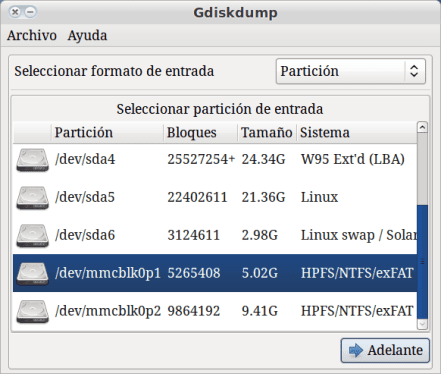

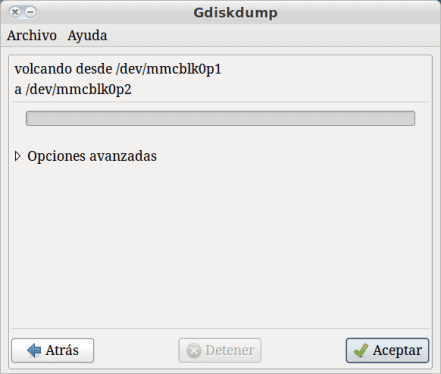
Tôi gần như trở thành bệnh tiểu đường với việc sử dụng sai lệnh dd.
nhân tiện, sự khác biệt với dd_rescue là gì?
ddrescue theo mặc định không dừng lại lỗi đọc và cố gắng bằng nhiều cách khác nhau để khôi phục thông tin không đọc được.
hahahha Mình cũng dùng lệnh dd rất tệ, nó mạnh hơn mình tưởng rất nhiều.
Tôi nhận xét rằng tôi tin rằng mọi người dùng vòm tại một số thời điểm đã sử dụng
@ sieg84, sự khác biệt là dd bị gián đoạn với một số lỗi đọc hoặc thiết bị, trong trường hợp này điều này sẽ không xảy ra vì khối bị hỏng sẽ đọc nó một số lần nhất định và tiếp tục với lần tiếp theo, nó cũng mang lại lợi thế Chúng tôi có thể chạy nó nhiều lần trên cùng một hình ảnh và nó sẽ không bắt đầu lại từ đầu mà sẽ cố gắng hoàn thành nó.
Điều đáng nói là dd_rescue tôi chưa bao giờ sử dụng nó.
Alf có bất kỳ GUI nào được tạo trong qt cho KDE sử dụng lệnh này không? hay tôi phải từ chức.?
Gdiskdump không chỉ là một GUI cho lệnh này (nó dựa trên nó) và mặc dù tôi không biết liệu họ có làm điều đó trong qt hay không (tôi nghĩ là không) nhưng nó gần như chắc chắn hoạt động cho bạn trong KDE
Cảm ơn bạn đã làm rõ.
Tôi chỉ sử dụng dd_rescue để sao chép ISO vào USB (chủ yếu là do trong wiki openSUSE họ có nó).
dd_rescue tu.iso / dev / sdX
điều tôi thích là nó hiển thị thanh tiến trình:
http://box.jisko.net/i/110db781.png
Alpha:
Gần đây tôi đã thấy cùng một bài đăng này được đăng trên Blog Hatteras. Có thể là anh ta không làm điều này sai cách nhưng tôi không biết, ít nhất là theo phép lịch sự, sẽ rất tốt nếu tham khảo nó. Vì vậy, anh ấy cũng chiến thắng trong định vị web.
Tôi không muốn tạo ra tình huống khó xử với điều này, nhưng thoạt nhìn thì bài viết có vẻ giống tôi đến 95% ngoại trừ ảnh chụp màn hình thiết bị đầu cuối mà bạn đã điều chỉnh. Anh ấy thậm chí còn đề cập đến các nguồn của mình.
Thú vị là tôi thừa nhận rằng | pv | không biết anh ta.
Krel Tôi nghĩ rằng nguồn là trong wiki ubuntu hoặc lời chào vòm.
@krel, điều Linux là thế này:
Trong suốt cuộc hành trình của mình trên thế giới này, tôi đã đọc và thu thập mọi thứ, tôi có một cuốn sổ ghi chép với hơn 400 bài đăng mà tôi đặt trong Ubuntu Mexico, đó là cộng đồng mà tôi đã đóng góp nhiều nhất trong những ngày đầu của mình, rất tiếc là mọi thứ có thể lặp lại, nếu bạn xem lại số lượng lớn của các bài đăng trên mạng, chúng gần như theo thứ tự giống nhau, có điều là hầu hết đều ngắn hơn.
Tôi có thể xuất bản 5 bài viết khác trong tuần và bạn có thể tìm thấy những bài khác tương tự hoặc giống nhau, lý do? ubuntu có nhiều diễn đàn / blog nhất trên mạng.
Tôi không nghĩ là sẽ xảy ra tình huống khó xử, và nếu quản trị viên cân nhắc việc xóa nó đi, điều đó sẽ không làm tôi khó chịu hay khó chịu chút nào, tôi tuân thủ các quy tắc và những gì tiếp theo, trong số các lưu ý 8 của tôi mà tôi không có chúng theo thứ tự) Tôi đang tìm cách thêm thứ gì đó để tránh trùng hợp.
Liên quan
Không có gì bí ẩn đối với bất kỳ ai rằng chỉ có 10% nội dung được tạo trên Internet là mới. Trong đó 90 nội dung còn lại là nội dung được sao chép, đổi mới hoặc cứu vãn, và tôi không nói rằng điều này kém quan trọng, ngược lại, nó là một hình thức phổ biến kiến thức.
Tuy nhiên, nơi tôi dừng lại là một cái gì đó khác. Khi bạn có một blog kiểu này, có một động lực cá nhân để giúp đỡ và thậm chí có thể nhận được sự công nhận cho nó. Đồng thời tôi chắc chắn rằng đa số những người viết nội dung về Phần mềm miễn phí đều đồng ý với ý kiến chia sẻ. Tuy nhiên, đừng quên rằng ngay cả những giấy phép cao cấp nhất như BSD cũng yêu cầu được công nhận.
Ngoài ra, các tham chiếu là một cách mà một số công cụ tìm kiếm như google cải thiện vị trí của một trang web. Tôi chỉ nói rằng, vì tài liệu được sử dụng như một sự biết ơn tối thiểu, tôi sẽ tham khảo tác phẩm đó.
Tôi nghĩ thật tuyệt khi bạn chia sẻ, nhưng bạn sẽ mất gì khi tham khảo? Hãy nghĩ xem nếu từ một blog khác có vị trí tốt hơn blog này thì nội dung của blog này sẽ bị trùng lặp. desdelinux Không tham khảo thì cuối cùng họ sẽ chôn vùi blog này.
Hatteras đã xuất bản nó 10 ngày trước và trừ khi anh ấy lấy nó ra khỏi sổ tay của bạn hoặc bạn là Luis Puente, tôi không thể giải thích những gì bạn nói với tôi, đó là hầu hết mọi thứ đều là văn bản. Không thể nhưng không phải là không thể.
Nhưng không có gì, điều đó xảy ra. Và tôi không biết, vì đạo đức cá nhân và để cộng tác với một đồng nghiệp khác, tôi sẽ ám chỉ anh ấy. Đó là tùy thuộc vào bạn, tôi không nghĩ Hatteras làm điều này một cách sai lầm, hoàn toàn ngược lại.
Đó là sự thật, đó là một bản sao thật của bài đăng này: http://hatteras.wordpress.com/2013/01/18/algunos-usos-practicos-del-comando-dd/
Hmm… tôi đã tạo dd if = file.iso of = / media / hard drive… do nhầm lẫn 😛
bất kỳ cách nào để khôi phục các tập tin từ ổ cứng?
Bạn có thể sử dụng Testdisk
Một người bạn đã xảy ra với tôi có lẽ với testdisk hoặc với một bản phân phối trực tiếp chuyên dụng để cứu dữ liệu. Khuyến nghị của tôi để tạo một bản sao lưu cho lần tiếp theo vì sử dụng lệnh đó là một điều gì đó tế nhị trong những ngày mới bắt đầu của tôi để định dạng toàn bộ đĩa cứng mà không muốn và bây giờ khởi động lại tốt …… Không cần phải nói, cả hai đều không bắt đầu.
Ai đó có thể cho tôi biết sử dụng lệnh nào để xem tiến trình sao chép với lệnh dd không, ý tôi là để xem thanh tiến trình với% đã được sao chép.
slds
Bạn ơi! thêm lệnh pv. Trong cùng một bài đăng này, anh ấy nói nó gần như ở đầu và giải thích cách sử dụng nó. Đọc lại lần nữa
sử dụng lệnh này:
dd nếu = / dev / sdc | bzip2> /media/Elements/iso.gz
Tôi đã quản lý để tạo một hình ảnh iso của đĩa 16Gb và lưu nó vào đĩa 400Gb.
Nhưng tôi không biết lệnh sẽ là gì để khôi phục hình ảnh đó vào đĩa 16GB ban đầu hoặc sang một đĩa khác có cùng dung lượng
một câu hỏi
sử dụng lệnh này để
for n trong {1..5}; làm dd if = / dev / urandom | pv | dd of = / dev / hda bs = 8b var = notrunc;
cho một đĩa 2TB
sau đó tôi ở lại bảng điều khiển một cái gì đó như thế
>
Tôi có nên chạy một lệnh khác hay quá trình này có thể mất bao lâu?
cảm ơn bạn và tiếp tục
Có một lỗi đánh máy trong for… bị thiếu ở cuối dòng «; xong »ở lại« cho n trong {1..5}; làm dd if = / dev / urandom | pv | dd of = / dev / hda bs = 8b var = notrunc; làm xong "
bài viết rất hay… ..tôi sẽ áp dụng nó vào thực tế… chào bạn thân
Rất hữu ích, nó đã giúp tôi rất nhiều cảm ơn
Alf tốt. Cảm ơn bạn về thông tin.
Một câu hỏi. Có cách nào để sao chép chỉ một phần của đĩa nguồn không? Trường hợp là, nếu tôi có một đĩa 120Gb trong đó chỉ có 25Gb đang được sử dụng và tôi muốn sao chép sang đĩa 40Gb, tôi chỉ quan tâm đến việc sao chép dung lượng đã sử dụng (25Gb), có cách nào với lệnh này không?
Cảm ơn trước.
Sẽ tốt hơn cho bạn khi sử dụng rsync, với lệnh rsync -av / path / to / origin / path / to / Destiny, bạn sẽ sao lưu tất cả các quyền của mình với các quyền tương ứng của chúng.
Ý tôi là: "tất cả các tệp của bạn với các quyền tương ứng của chúng"
Thưa, có ai biết tại sao khi chiếm lệnh dd nó chỉ đạt 4.2GB và báo rằng file rất lớn không? Đó là hình ảnh của một đĩa 250GB và nó chuyển sang một đĩa ngoài 1TB.
sudo dd if = / dev / sda | pv | dd of = / home / fox / backup.iso
Lỗi 4Gb là do bạn đang cố gắng tạo bản sao lưu trong một phân vùng có fs FAT16
Thật là một blog tốt. Mục nhập rất hữu ích. Tôi đã thấy cách sử dụng của lệnh này ở những nơi khác, nhưng họ không giải thích gì cả. Cảm ơn bạn.
Xin chào, tôi có một máy tiêm trong đó chương trình bị mất do họ thay thế ngăn xếp bios, chúng tôi không có bản sao lưu nhưng chúng tôi có một máy tương tự khác, nó chỉ có đĩa mềm và cổng nối tiếp và song song, làm thế nào tôi có thể tạo bản sao lưu của máy này để tải nó trong khác, tôi hy vọng bạn có thể giúp tôi cảm ơn
Tôi chỉ muốn sao chép một phân vùng mà không cần bắt đầu từ LIVE CD. Ví dụ: tôi có một đĩa có / dev / sda1, / dev / sda5, / dev / sda6 và tôi muốn tạo một bản sao sang / dev / sda5 từ một đĩa khác / dev / sdb1
lệnh là dd if = / dev / sdb1 of = / dev / sda5 bs = 1M ????
Xin chào, bạn khỏe không. Tôi cũng sống ở Guadalajara.
Bài viết của bạn về lệnh DD rất thú vị. Tôi muốn kiểm tra một số bản phân phối Linux, cụ thể là Archlinux, nhưng tôi không thể sử dụng lệnh DD và sao chép Archilinux ISO mà tôi đã tải xuống vào thẻ USB. Tôi không biết nếu bạn có thể cho tôi một đánh dấu để bắt đầu với điều này. Cảm ơn bạn, Pedro lobato
Tại sao khi một iso được ghi bằng lệnh "dd", nó chỉ phục vụ để khởi động trên một số PC?
Hết hạn. Tôi có 2 máy tính xách tay và không cái nào khởi động được iso của bất kỳ bản phân phối linux nào; nhưng ngược lại, nó khởi động trên một máy tính để bàn cũ với đĩa nhàn rỗi
Tốt nhất là chơi an toàn bằng cách sử dụng unetbootin, với dd tôi cũng đã bị bỏ lại với câu hỏi tại sao đôi khi nó không hoạt động.
Tôi không nghĩ nó phụ thuộc vào DD mà phụ thuộc vào ISO. Điều tương tự cũng xảy ra với Unetbootin, nó không hoạt động tốt với tất cả các bản phân phối.
Đôi khi nó hoạt động trên tất cả các PC nhưng bạn phải thêm mbr và syslinux vào usb để xử lý; nhưng điều này dài và tẻ nhạt.
Phần dễ dàng về unetbooting
Hãy cẩn thận: nó không phải là iso hoặc dd đối với tôi, nó là cách bạn ghi lại nó.
Tôi nghi ngờ nếu tôi sử dụng lệnh này:
sudo dd if = / dev / zero of = / dev / diskdrive
Thay vì điều này, định dạng cấp thấp giống nhau hoặc mất nhiều thời gian hơn thế này:
sudo dd if = / dev / zero of = / dev / diskdrive bs = 1 triệu ..
Lệnh dd có thể được sử dụng để xóa một tệp cụ thể không?
ví dụ
dd if = / dev / urandom of = / home / myfile delete
với bs = 1 triệu, nó trở nên nhanh hơn
Và nếu tôi định tạo một bản sao chính xác từ đĩa này sang đĩa khác, với tất cả các phân vùng của nó (swap, sda ...) và cả hai đĩa giống nhau, nhưng một trên PC và một trên NAS qua mạng? ???
cảm ơn
Một nhận xét, tôi sử dụng nó với trạng thái = tiến trình ở cuối và tôi không cần pv, vì vậy debian hoạt động rất tốt cho tôi để xem tiến trình.
Và thứ hai, có cách nào để chỉ lấy dữ liệu chứ không phải toàn bộ đơn vị, vì nếu đó là đĩa 2TB và tôi chỉ sử dụng 100 GB, tôi yêu cầu tất cả dung lượng đó. Có cách nào để sao lưu 100GB đó không? Và khi tôi chuyển nó sang một phương tiện khác, nó có thể là một đĩa nhỏ hơn có thể là một trong số 500?
Cứu giúp !!!
Thực hiện lệnh
dd if = cbpp-9.0-amd64-20170621.iso of = / dev / sdb
tất cả đều tốt ... nhưng bây giờ tôi muốn sử dụng usb làm thiết bị lưu trữ và ...
USB không được gắn kết, nó thậm chí không xuất hiện trong GParted.
Có ai biết tôi có thể làm gì không.
PS: đây sẽ là chương trình tốt nhất để khôi phục thông tin từ đĩa và CD DVD….
bạn phải kiểm tra lại phân vùng với fdisk